Så här fixar du iOS 16 som fastnat vid uppdateringsbegäran på iPhone
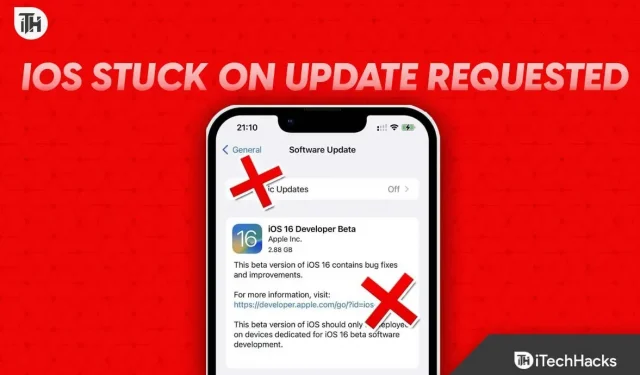
Apple släppte iOS 16-uppdateringen till alla kvalificerade iPhones i mitten av september. Medan vissa enheter kunde ladda ner och installera uppdateringen utan problem, på vissa enheter fastnade iOS 16 på den begärda uppdateringen på iPhone. Om du också har det här problemet, leta inte längre eftersom vi har dig täckt. Här är vår guide som hjälper dig att fixa iOS 16 som fastnat vid efterfrågad uppdatering på iPhone. Vi diskuterade också varför detta orsakas.
Varför fryser iOS 16 när man begär en uppdatering?
Det kan finnas många anledningar till att din iPhone har fastnat på grund av uppdateringsbegäran fel vid uppdatering till iOS 16. Detta problem kan uppstå om du har en långsam internetanslutning. Detta kan också hända om du har dåligt minne.
Det är också möjligt att ditt batteri inte är tillräckligt laddat. Kom ihåg att det alltid rekommenderas att ladda batteriet till 80 % innan du utför en uppdatering.
Vissa användare rapporterar också att det finns ett fel i iOS 16 som orsakar detta problem. Glöm inte att iOS 16 också orsakade problemet med bakgrundsbilden på svart skärm. Men oavsett orsaken, här är allt du behöver för att fixa det.
Hur fixar jag iOS 16 som fastnat vid uppdateringsbegäran på iPhone?
Här har vi listat 7 pålitliga sätt att fixa iOS 16 som fastnat vid uppdatering som begärs på iPhone. Vi rekommenderar att du går igenom alla korrigeringar eftersom den ena eller den andra kommer att visa sig vara användbar. Och hoppa inte över några korrigeringar, för genom att hoppa över kommer du inte att förstå grundorsaken till problemet.
Fix 1: Kontrollera din internetanslutning
Om iOS 16 har fastnat och ber om en uppdatering kan du ha en långsam internetanslutning. Som ett resultat kan iPhone inte begära och ladda ner uppdateringen.
Långsam internethastighet påverkar inte bara iPhone utan även andra enheter på olika sätt. Därför rekommenderas det att om du använder mobildata, prova att byta till Wi-Fi. Om du inte känner till Wi-Fi-lösenordet, kolla in den här guiden för att ta reda på Wi-Fi-lösenord.
Om du redan är ansluten till Wi-Fi men fortfarande har långsamt internet, försök att komma närmare din router. Om ditt internet är bra, gå vidare till nästa fix.
Fix 2: Kontrollera om batteriet är slut
Om ditt iPhone-batteri är under 30 % kommer uppdateringen inte att installeras. I vissa fall kan det också visa ett uppdateringsbegäranfel på iPhone.
iPhones tenderar att tömmas snabbt. Om du har batteriproblem kan du försöka begränsa batteriet till en viss procentandel för att förlänga batteritiden.
Om din iPhone stöder snabbladdning, se till att ladda den innan du försöker en uppdatering. Slutligen skulle det vara bra om du laddar din iPhone till 80 % och sedan fortsätter att ladda ner och installera den.
Fix 3: Kontrollera lågenergiläge
Som namnet antyder, i Low Power Mode, kör iPhone på sin lägsta effekt. Som ett resultat, om en uppdatering är tillgänglig och din telefon har fastnat och frågar efter en uppdatering, är det troligt att telefonen är i lågenergiläge.
Du kan enkelt skilja på detta genom att titta på batteriikonen i det övre högra hörnet. Om det är grönt behöver du inte oroa dig för någonting. Men om den är gul kan du följa dessa steg för att stänga av energisparläget på din iPhone:
- Öppna Inställningar.
- Gå till batteri.
- Växla lågeffektläge.
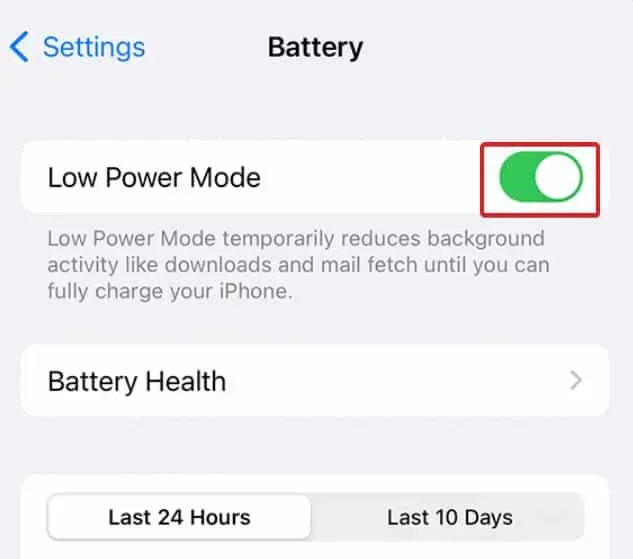
Efter att ha avaktiverat lågströmsläget kan du prova att starta om telefonen och ladda ner uppdateringen igen, och som tur är borde det fungera den här gången.
Fix 4: Starta om iPhone
Hur enkelt det än låter, att starta om din iPhone är ett av de bästa sätten att fixa iOS 16 som har fastnat på en begärd uppdatering. Detta är dock inte en normal omstart som du normalt skulle göra. Det borde göras annorlunda. För att göra detta, följ dessa steg:
- Ladda din telefon upp till 80 %.
- Inaktivera lågenergiläge om det är aktiverat.
- Tryck och håll ned strömknappen i 10 sekunder.
Nu kommer din iPhone att starta om och när du går till inställningar ser du att uppdateringen redan har startat.
Fix 5: Tvinga stängningsinställningar
Om de andra metoderna inte har fungerat för dig hittills kan du prova att tvångsstänga inställningarna. Dessutom är det väldigt lätt att göra detta, eftersom du gör det varje dag utan att ens veta om det.
Du behöver bara svepa uppåt med två fingrar och svepa uppåt på ”Inställningar” så kommer den att tvingas stänga. För ytterligare trygghet kan du även starta om enheten och ladda den helt innan du startar om uppdateringen.
Fix 6: Frigör lagringsutrymme
Ibland ger din iPhone dig inga uppmaningar, men den får slut på lagringsutrymme. Eftersom iPhone inte har utbyggbart lagringsutrymme är det lätt att belamra utrymmet och göra det otillgängligt för framtida uppgraderingar.
Du bör alltid försöka lämna minst 10 GB ledigt utrymme för uppdateringar och liknande. Om du har väldigt ont om minne och ser ett ”Uppdateringsbegärd”-fel nästan varje gång en uppdatering kommer upp, se till att rensa ut lagringsutrymmet innan det orsakar fler problem.
Fix 7: Återställ nätverksinställningar
Om korrigeringarna ovan inte har fungerat för dig hittills är det dags att återställa nätverksinställningarna på din iOS-enhet. Återställning av nätverksinställningar skiljer sig från fabriksåterställning. Följ dessa steg för att återställa nätverket:
- Öppna först Inställningar.
- Klicka nu på Allmänt.
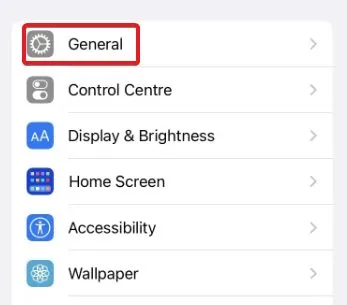
- Klicka sedan på Överför eller Återställ iPhone.
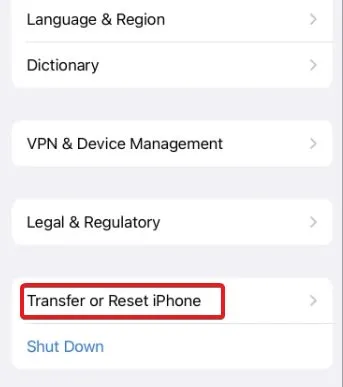
- Klicka sedan på ”Återställ”.
- Klicka sedan på Återställ nätverksinställningar.
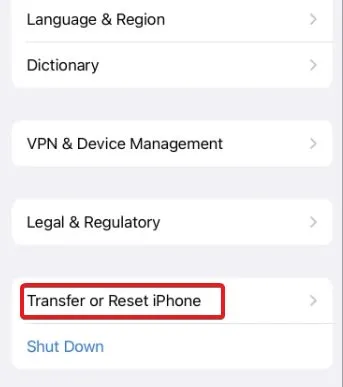
- Slutligen, ange ditt lösenord för att bekräfta åtgärden.
När du har slutfört stegen ovan kommer din iPhone att starta om och nätverksinställningarna återställs.
Efter att ha återställt nätverket kan du fortsätta att ladda ner iOS 16 och det kommer inte att fastna när du uppmanas till en uppdatering.
slutsats
Tja, det är allt vi har om hur man fixar iOS 16 som fastnat vid uppdateringsbegäran. Vi hoppas att den här guiden har hjälpt dig. Om du fortfarande har några problem, glöm inte att kommentera nedan.



Lämna ett svar